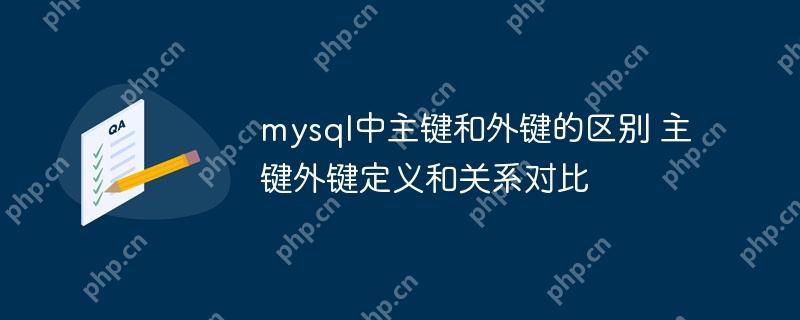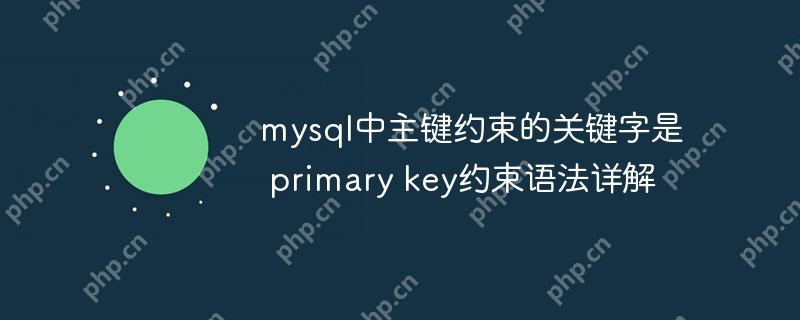diskgenius 可通過以下步驟查看硬盤信息:1. 打開軟件并選擇要檢查的硬盤;2. 查看型號、序列號、固件版本、容量、可用容量、文件系統(tǒng)和扇區(qū)大小等基本信息;3. 查看 smart 屬性、分區(qū)表和扇區(qū)編輯器等其他信息;4. 導(dǎo)出信息以進行記錄。

如何使用 diskgenius 查看硬盤信息
第 1 步:打開 DiskGenius
下載并安裝 DiskGenius 軟件。打開軟件后,您將看到一個主界面,其中顯示已連接到計算機的所有硬盤驅(qū)動器。
第 2 步:選擇要檢查的硬盤
在主界面中,找到要檢查的硬盤。單擊硬盤名稱或分區(qū)以將其選中。
第 3 步:查看硬盤信息
一旦選中硬盤,您將看到以下信息:
- 型號:硬盤的品牌和型號
- 序列號:硬盤的唯一標識符
- 固件版本:硬盤當前使用的固件版本
- 容量:硬盤的總存儲容量
- 可用的容量:硬盤上可用的剩余存儲空間
- 文件系統(tǒng):硬盤上使用的文件系統(tǒng)類型(例如 NTFS、FAT32)
- 扇區(qū)大小:硬盤上使用的扇區(qū)大小
- 健康狀態(tài):硬盤的健康狀況(例如正常、良好、警告、危險)
第 4 步:查看其他信息
除了基本信息外,您還可以查看有關(guān)硬盤的其他信息,例如:
- SMART 屬性:硬盤的健康和狀態(tài)的詳細技術(shù)信息
- 分區(qū)表:硬盤上所有分區(qū)的列表
- 扇區(qū)編輯器:可用于檢查和編輯硬盤扇區(qū)的工具
第 5 步:導(dǎo)出信息
如果您需要將硬盤信息導(dǎo)出到文本文件或 html 文件中,則可以單擊主菜單欄中的“文件”>“導(dǎo)出”并選擇所需選項。